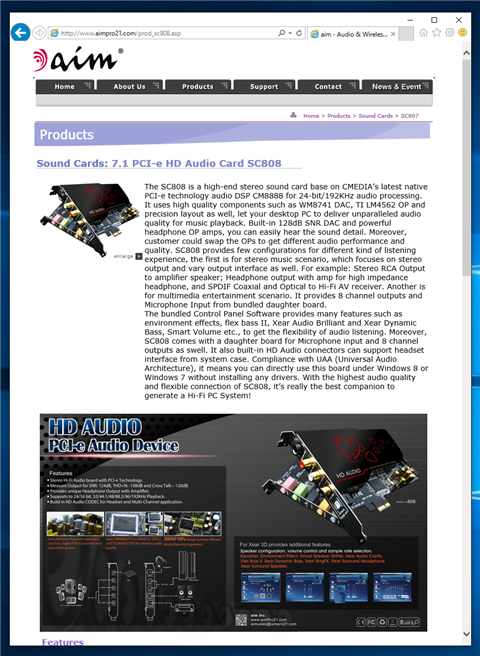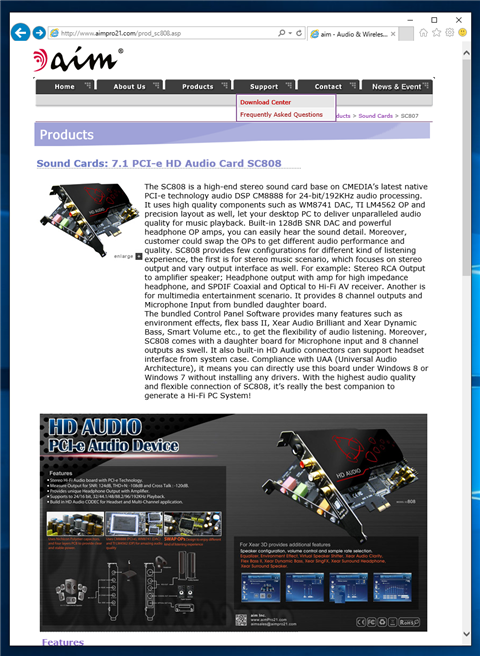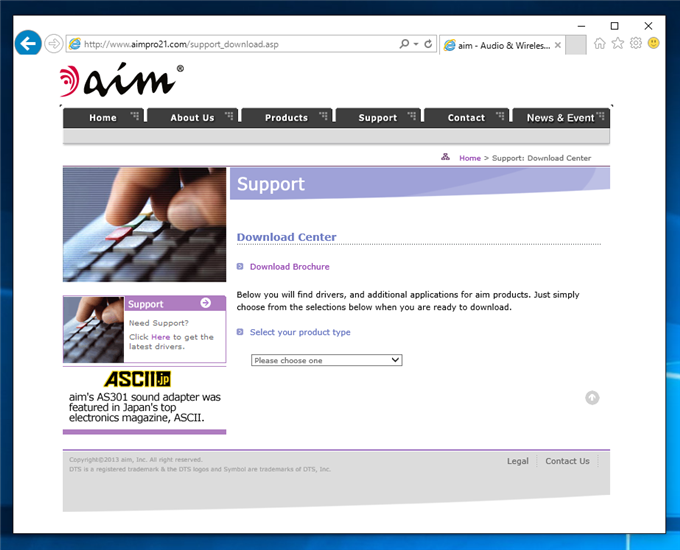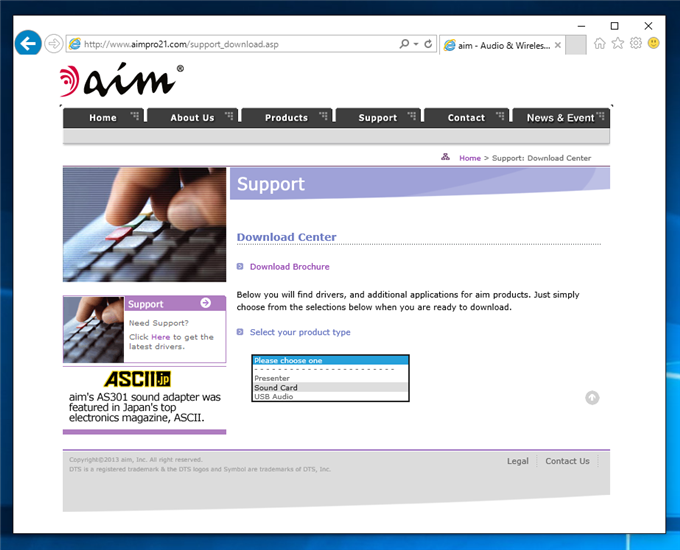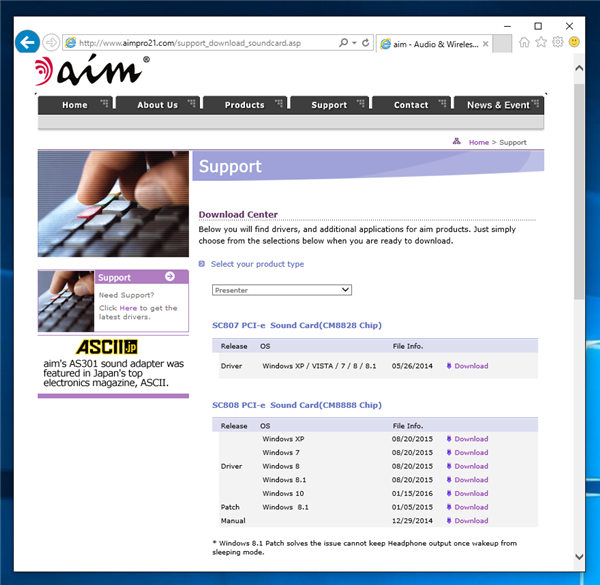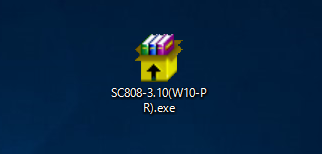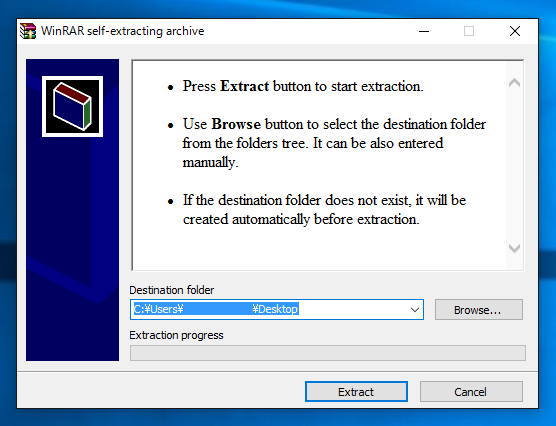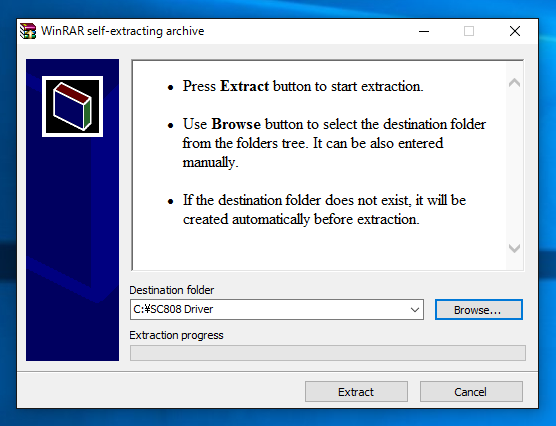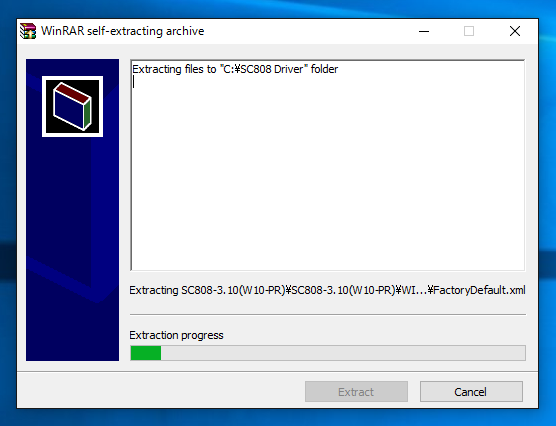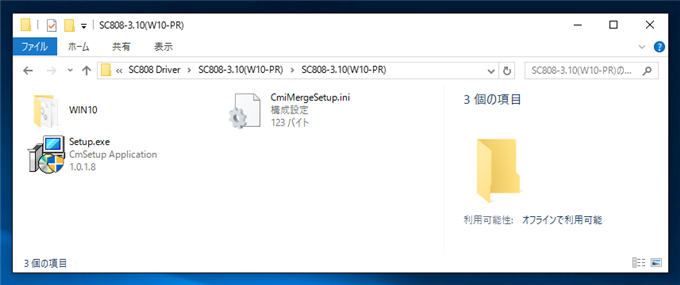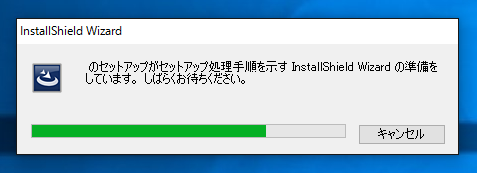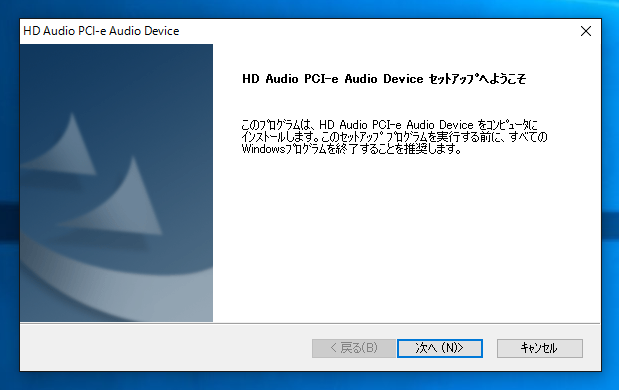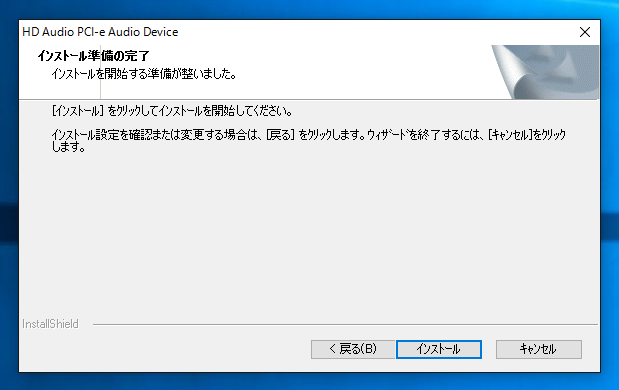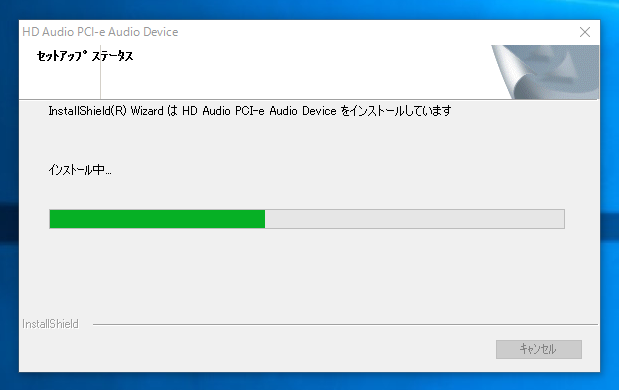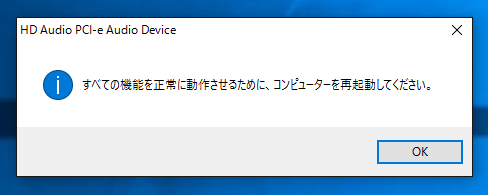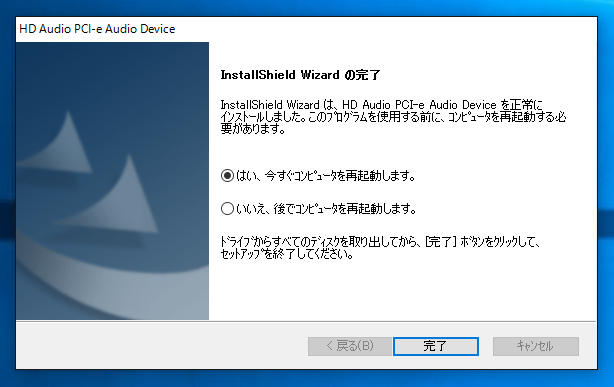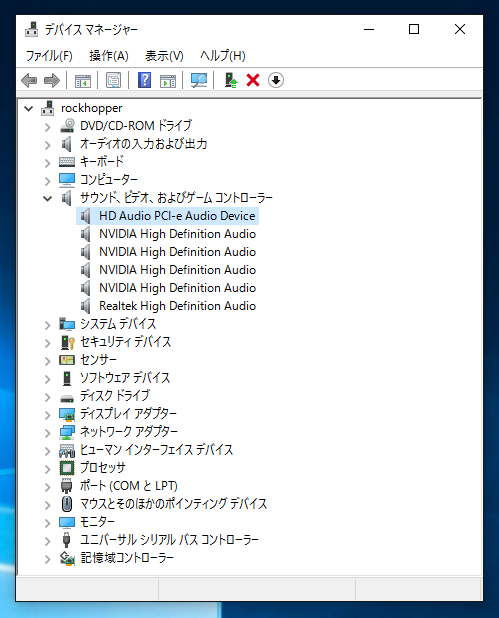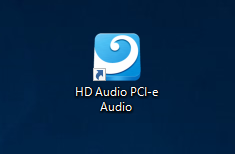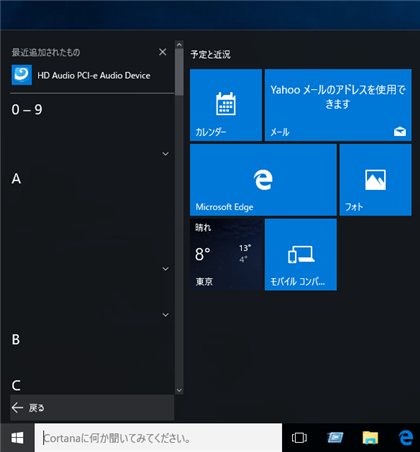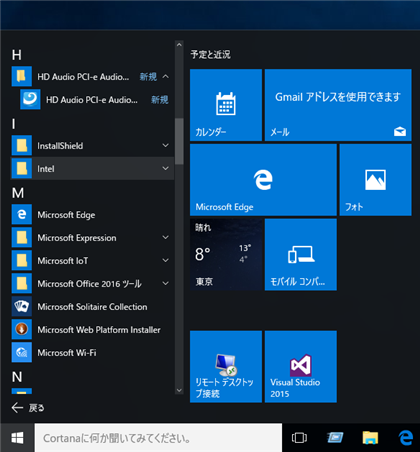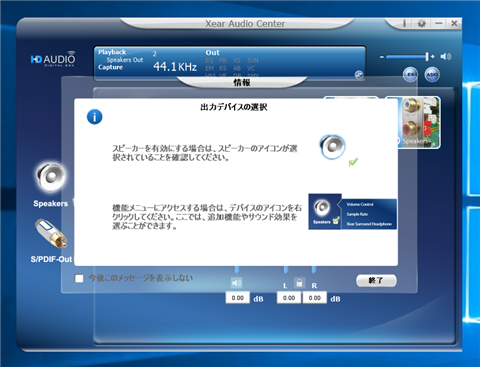aim SC808 のドライバーをインストールする
aim SC808 のドライバーをインストールする手順を紹介します。
ドライバーのダウンロード
aimのウェブサイト(
http://www.aimpro21.com/)にアクセスします。
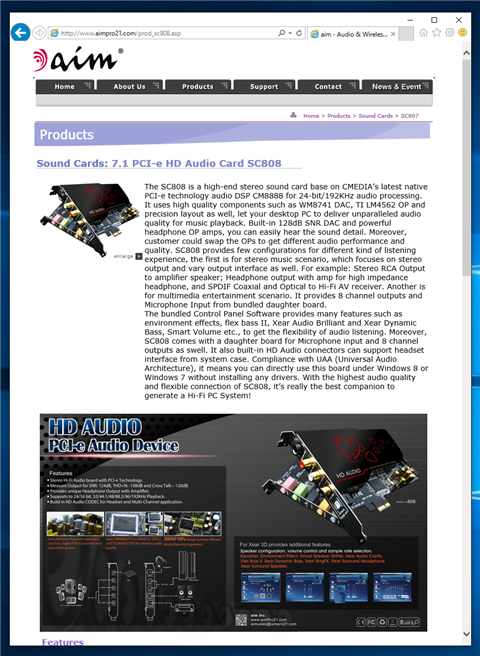
[Support]メニューの[Download Center]を選択します。
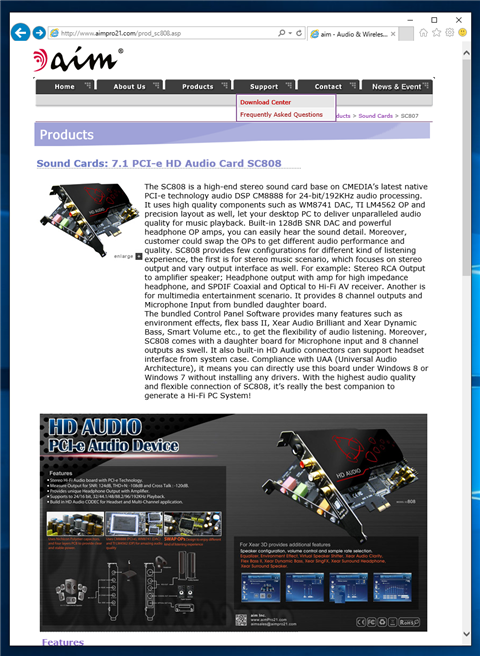
ダウンロードセンターのページが表示されます。
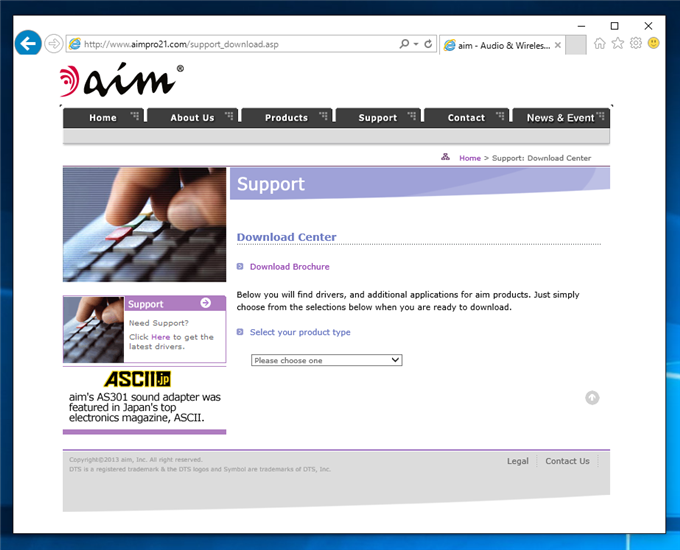
[Select your product type]のコンボボックスを開きます。一覧から"Sound Card"を選択します。
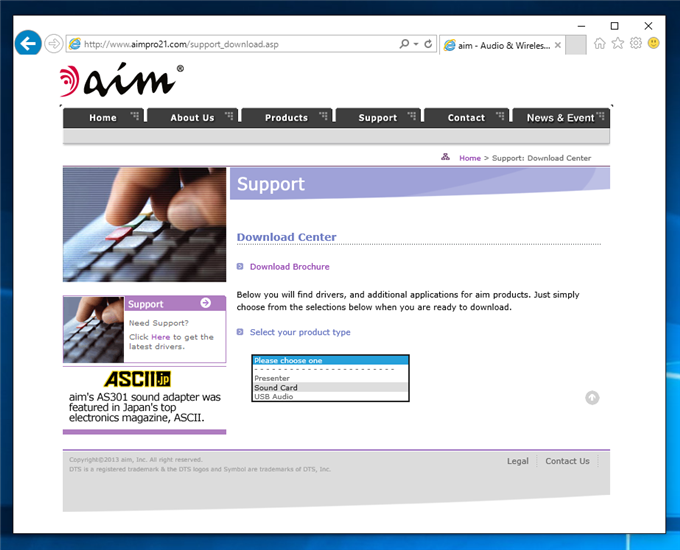
サウンドカードのドライバーのダウンロードページが表示されます。[SC808 PCI-e Sound Card(CM8888 Chip)]のセクションのドライバーをダウンロードします。
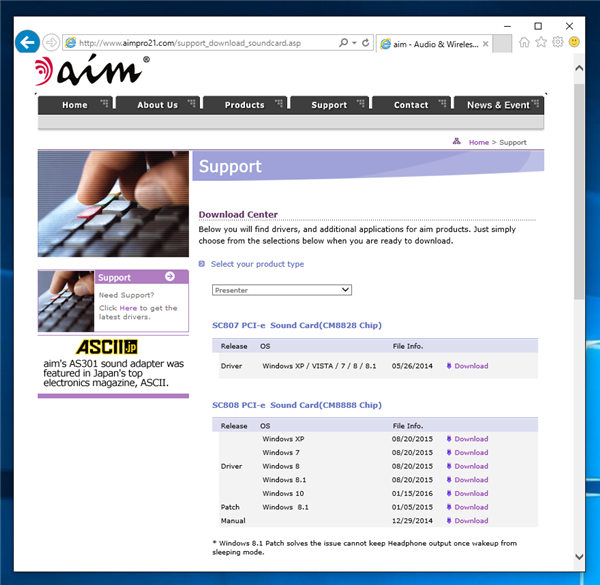
ドライバーのインストールファイルがダウンロードできました。
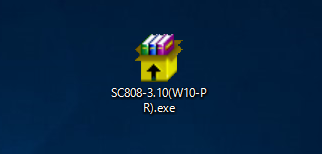
ドライバーのインストール
ダウンロードしたドライバのインストーラーを実行します。下図のウィンドウが表示されます。ファイルの展開先ディレクトリを設定します。
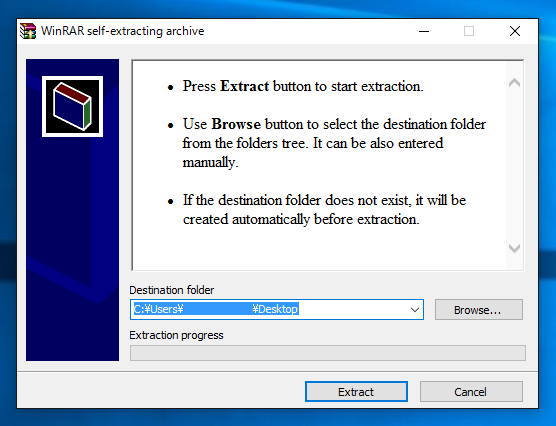
今回は"C:\SC808 Dirver"にファイルを展開します。[Extract]ボタンをクリックしてファイル展開を実行します。
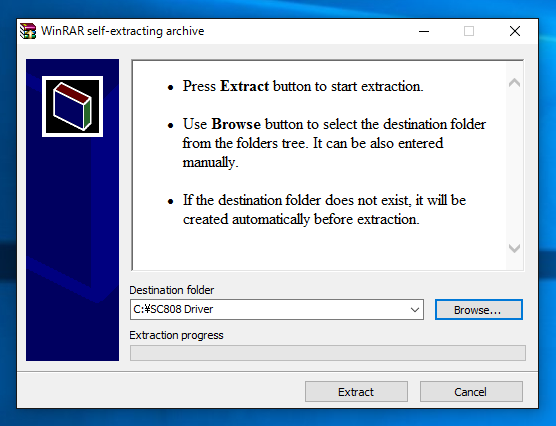
ファイル展開が始まります。
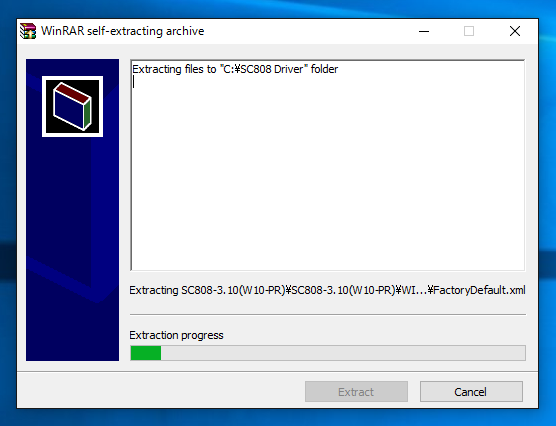
ファイルが展開されたディレクトリを開きます。"Setup.exe"ファイルが作成されています。"Setup.exe"を実行します。
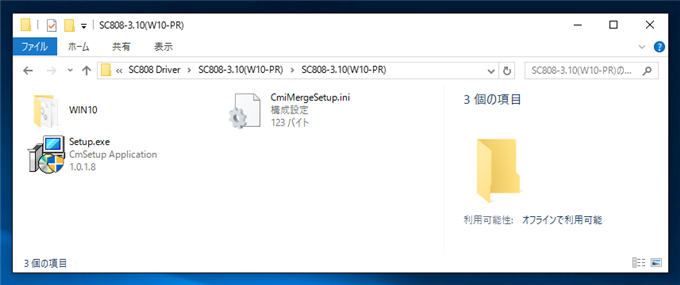
インストーラーが起動します。
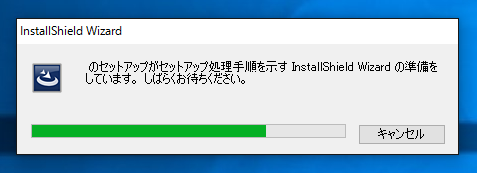
下図のウェルカムダイアログが表示されます。[次へ]ボタンをクリックします。
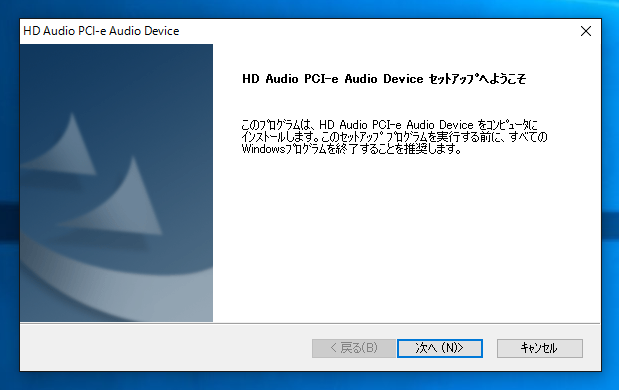
[インストール準備の完了]ダイアログが表示されます。[インストール]ボタンをクリックしてインストールを開始します。
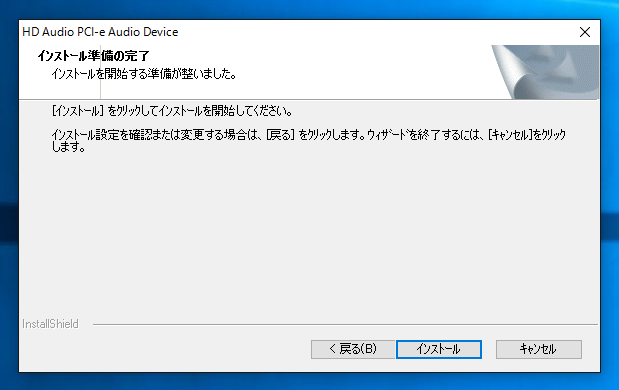
インストールが始まります。
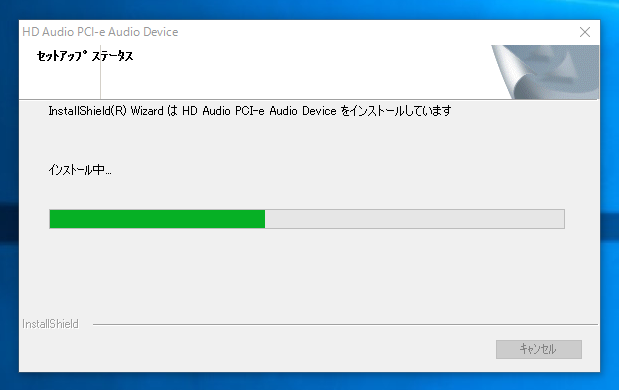
インストールが完了すると下図の再起動のダイアログが表示されます。
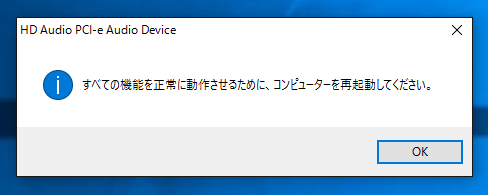
[InstallShield Wizardの完了]ダイアログが表示されます。[完了]ボタンをクリックしてインストーラーを終了します。その後、マシンを再起動します。
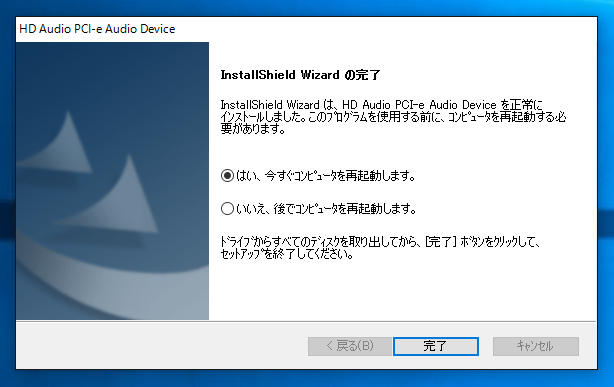
インストールの確認
インストールが完了すると、[デバイス マネージャー]に[HD Audio PCI-e Audio Device]が追加されます。
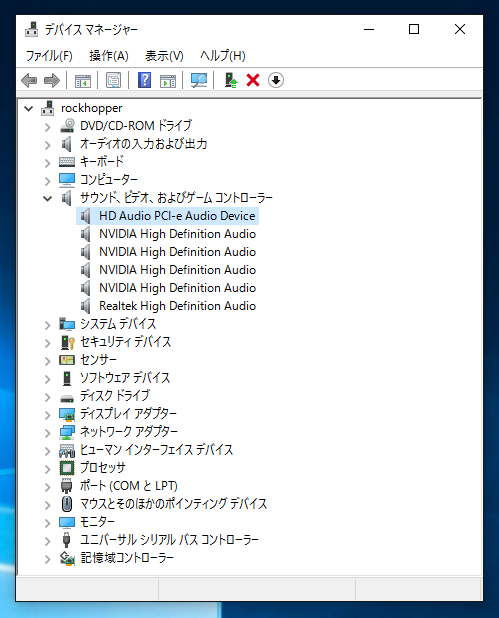
デスクトップに"HD Audio PCI-e Audio"のショートカットが追加されます。
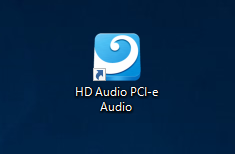
スタートメニューやスタートメニューのすべてのプログラムにも"HD Audio PCI-e Audio"のショートカットが追加されます。
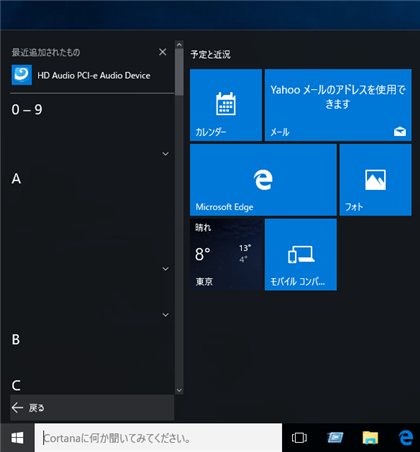
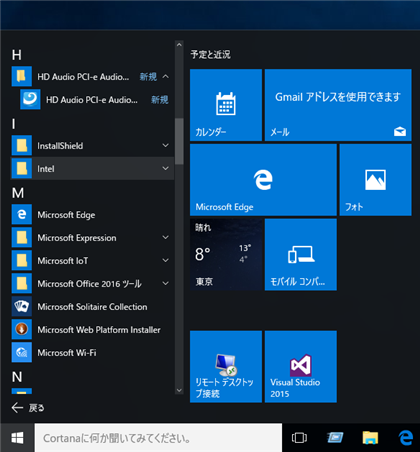
HD Audio PCI-e Audio 設定の確認
"HD Audio PCI-e Audio"のショートカットを実行します。下図のウィンドウが表示されます。
初回起動時は下図のダイアログが表示されます。右下の[終了]ボタンをクリックします。
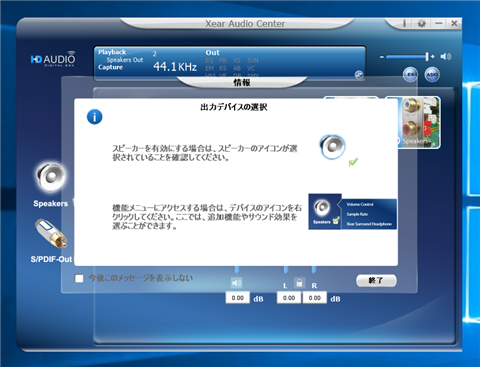
下図のウィンドウが表示されます。

著者
iPentec.com の代表。ハードウェア、サーバー投資、管理などを担当。
Office 365やデータベースの記事なども担当。